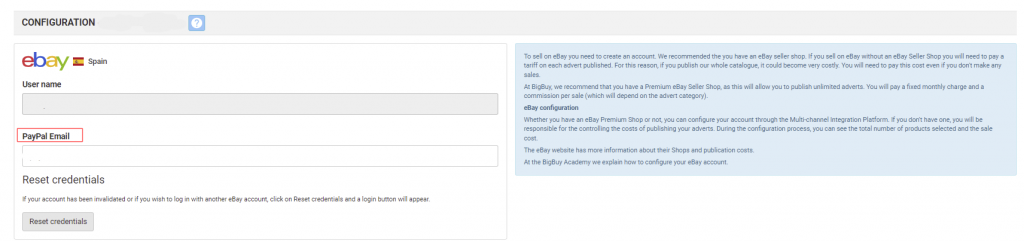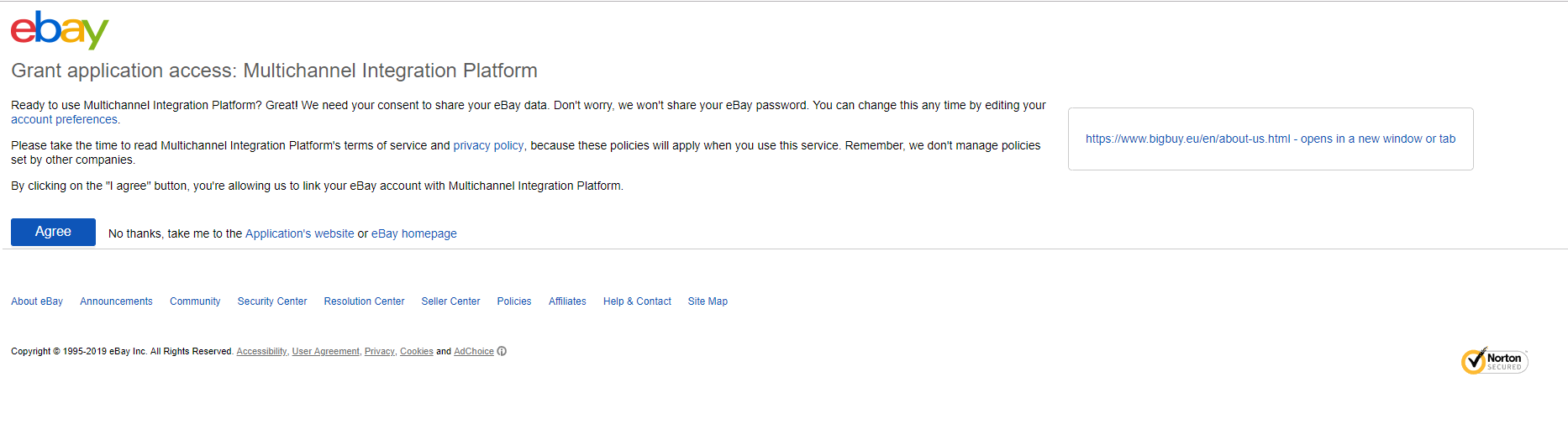Pour synchroniser votre compte eBay à Multi-Channel Integration Platform, la première étape sera de créer compte professionnel sur eBay. Si vous avez déjà ou avez eu un compte eBay, ne créez pas de nouveau compte. Essayez de le récupérer si vous ne l’avez pas supprimé. Les comptes doubles est l’une des raisons les plus fréquentes pour lesquelles eBay bloque les comptes.
Informations pour les comptes européens :
En plus du compte eBay, il est très recommandé d’avoir une boutique sur eBay vendeur. Pour en ouvrir une, allez à la section Compte / Abonnements et prenez au minimum la boutique avancée, bien qu’il soit recommandé de prendre la Boutique Premium.
Si vous vendez sur eBay sans une boutique eBay, vous devrez payer des frais pour chaque annonce publiée. Par conséquent, si vous publiez l’intégralité de notre catalogue, le coût pourrait être très élevé. Ce coût devra être payé même si vous ne réalisez aucune vente.
Chez BigBuy, nous vous recommandons d’avoir une Boutique Premium d’eBay, vous pourrez ainsi publier un nombre illimité d’annonces sans frais de publication, ce qui vous permettra de publier tout notre catalogue en ayant aucun risque de frais supplémentaires. Vous paierez un coût mensuel fixe et une commission pour la vente de chaque commande (qui dépendra de la catégorie de l’annonce).
Si vous possédez une boutique autre qu’une Boutique Premium, vous serez responsable du contrôle du nombre maximum d’annonces publiées afin d’éviter des coûts non souhaités.
Passons maintenant à la configuration :
Lorsque vous créez un nouveau canal de vente sur eBay à partir de Multi-Channel Integration Platform (en cliquant sur “+”), vous accédez à la première étape de la configuration du canal de vente.
Ajoutez votre nom d’utilisateur et l’e-mail que vous utilisez dans PayPal, puis cliquez sur Login pour lancer la session sur votre compte eBay et ainsi synchroniser Multi-Channel Integration Platform.
Lorsque vous cliquez sur le bouton Login, la fenêtre eBay suivante s’affiche.
Dans cette fenêtre, entrez votre nom d’utilisateur / e-mail eBay et votre mot de passe. Si les données sont correctes, une nouvelle fenêtre d’autorisation eBay apparaîtra.
Dans cette étape, vous devez autoriser la plateforme Multi-Channel Integration Platform, pour pouvoir utiliser les appels à l’API de votre compte eBay et ainsi pouvoir synchroniser le catalogue BigBuy à votre compte eBay.
Une fois les conditions acceptées, vous serez redirigé vers le MIP, où vous pourrez poursuivre le processus de publication du canal de vente sur eBay.
L’étape suivante sera de sélectionner les produits que vous souhaitez publier sur eBay. Pour ce faire, suivez l’article suivant :
http://www.bigbuy.eu/academy/fr/comment-gerer-linclusion-et-lexclusion-de-produits-via-multi-channel-integration-platform/
À l’étape suivante de la configuration de Multi-channel Integration Platform, vous devrez sélectionner les produits que vous souhaitez publier. Vous pourrez filtrer avec les options de la section supérieure (par code, produit, marque, catégorie, stock et fourchette de prix). Pour filtrer par marque, écrivez la marque dans le champ « Nom » et, tous les produits de cette marque apparaîtront.
Sélectionnez les produits que vous souhaitez publier sur eBay et cliquez sur Add Product pour les ajouter à la publication.
D’autre part, n’oubliez pas que les produits avec 0 de stock ne sont pas synchronisés sur eBay. Cependant, si au moment de la publication un produit a 0 de stock, mais que dans les heures suivantes, le produit reçoit un stock, il sera automatiquement synchronisé avec le canal de vente dans lequel il a été ajouté.
Publiez plusieurs centaines de produits chaque jour, jusqu’à atteindre le nombre total d’articles que vous souhaitez vendre.
Personnaliser les unités de vente par produit
Par défaut, eBay impose une restriction sur le montant maximum des ventes pour les nouveaux comptes. Pour cette raison, une unité de chaque produit est mise en vente afin de lister le nombre maximum de produits et d’avoir plus de chances de vendre.
Sur la plateforme d’intégration multicanal, une fonctionnalité a été développée pour vous permettre de mettre en vente plus d’unités par article. Allez sur la Plateforme d’intégration multicanal et, dans l’étape Sélectionner les produits, activez la fonction Personnalisation des unités à vendre par produit.

Si vous souhaitez référencer plus d’unités par article, définissez le stock maximum à référencer par article en fonction de la gamme de prix.
Si vous souhaitez connaître la limite des offres (par article ou par montant) de votre compte eBay, vous pouvez le faire à partir du panneau vendeur principal, comme le montre l’image ci-dessous dans Limites mensuelles
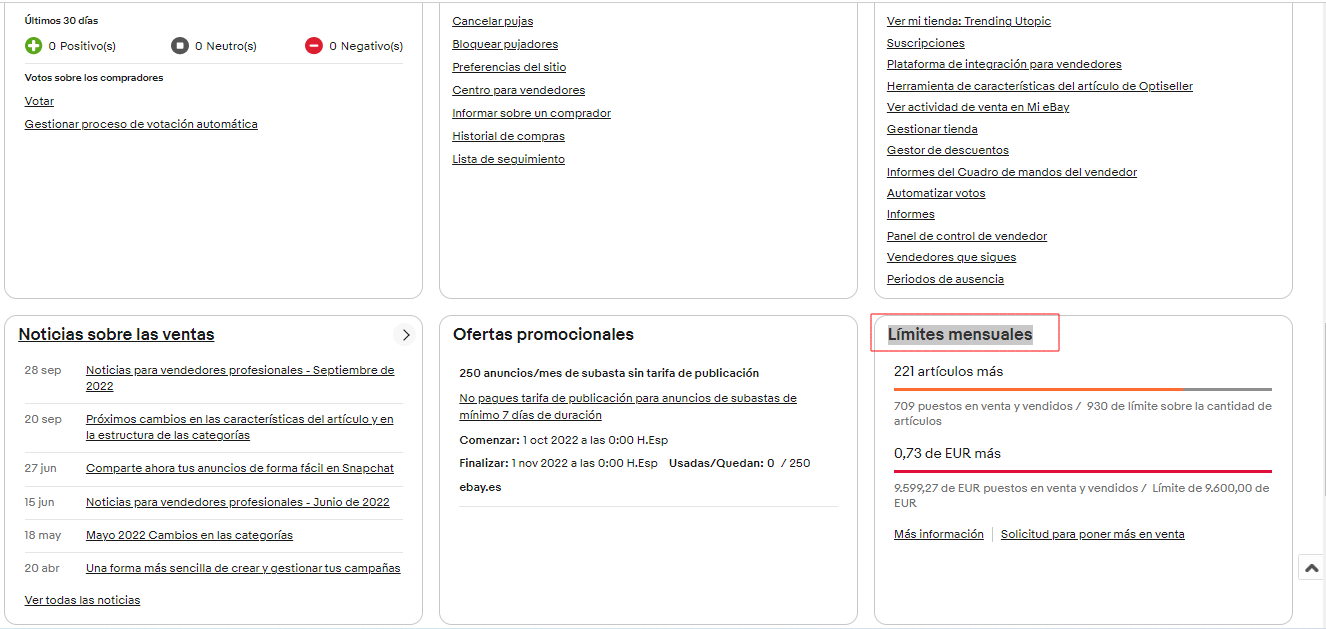
Pour augmenter ces limites, vous devrez contacter eBay et demander une augmentation, l’approbation dépendra de votre niveau de vendeur (en fonction des performances, des commandes, etc.).
Après ce paragraphe, cliquez sur Continuer.
Vous verrez ci-dessous, la configuration des transporteurs.
Dans le premier bloc, activez ou désactivez les méthodes d’expédition avec lesquelles vous souhaitez effectuer un envoi sur eBay. Vérifiez la description de chaque méthode et choisissez celle qui vous semble la plus efficace pour votre entreprise.
Dans la section « Mode », vous devez choisir la stratégie de prix que vous souhaitez appliquer pour chaque région :
- Prix bas : le plus économique disponible pour cette région. Dans certains cas, cette option vous obligera à payer une partie des frais d’expédition, mais elle sera plus compétitive.
- Prix moyen : une moyenne des coûts d’expédition dans cette région.
- Prix élevé : le prix d’expédition le plus élevé pour cette région. Choisissez cette option si vous ne souhaitez jamais payer les frais d’expédition de vos commandes, mais que ce sera moins compétitif.
Pour un prix bas ou moyen, vous pouvez choisir un montant supplémentaire.
Dans le deuxième bloc, sélectionnez les transporteurs que vous souhaitez utiliser. Ils sont tous activés par défaut et nous vous recommandons de le laissez ainsi.
Si vous ne souhaitez pas travailler avec l’un de ces transporteurs, vous pouvez le désactiver, mais prenez en compte que vous pouvez faire en sorte qu’une région n’ait aucun service de livraison. Si cela se produit et que vous avez une commande dans cette zone, celle-ci restera en attente de vérification et devrait entrer, sélectionner un transporteur disponible pour la région et la transmettre à Renvoyer commande.
Lorsque vous terminez la configuration, cliquez sur « Continuer ».
L’étape suivante du processus de configuration est la stratégie de prix. Dans cet article, nous vous expliquons en détail le processus de configuration des règles de prix.
En configurant les règles de prix, il y a une section spécifique d’eBay qui est « Commissions du e-marketplace ». Si vous souhaitez inclure les commissions d’eBay dans le prix de l’article, cochez la case et vous verrez un champ dans lequel vous pouvez entrer le pourcentage que vous souhaitez appliquer.
Pour terminer la configuration, cliquez sur Continuer.
Vous êtes arrivé à la dernière étape de la configuration.





 Contact
Contact